Come posticipare le notifiche in Android Oreo

Lo otteniamo; sei occupato. Non puoi rispondere sempre alle notifiche quando colpiscono il telefono, ma non vuoi dimenticarle. Fortunatamente, in Android Oreo, puoi posticipare queste notifiche in modo che vengano visualizzate nuovamente più tardi.
CORRELATO: Come disattivare la notifica "È in esecuzione in background" e "Utilizza batteria" in Android Oreo
Ecco cosa mi capita per la maggior parte del tempo: arriva una notifica, ho bisogno di affrontarlo ma non posso, quindi lascio che si sieda lì. A volte tutto il giorno. La barra di notifica del mio telefono diventa ingombra e brutta, che odio anche io. Questa è stata la storia della mia vita per molti anni.
Finalmente, Google ha preparato la soluzione perfetta a questo dilemma con il posticipo della notifica. Questa funzione è esattamente ciò che sembra: un modo per ignorare temporaneamente le notifiche e chiedere loro di notificarti nuovamente dopo qualche tempo. Niente più confusione e non più dimenticare.
L'utilizzo di questa funzione è semplice e immediato. Quando arriva una notifica che desideri posticipare, fai scorrere leggermente verso destra. Assicurati di non far scorrere molto troppo , altrimenti lo abbandonerai, che è ciò che stai cercando di evitare qui. Nel pannello che appare a sinistra della notifica, tocca l'icona dell'orologio.
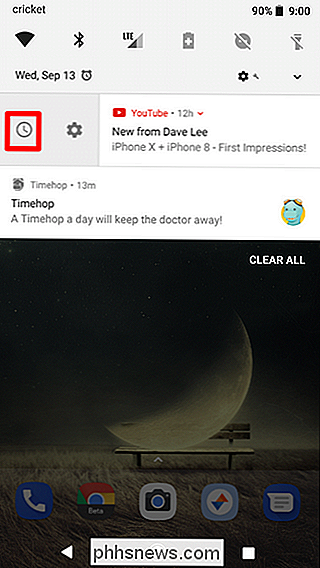
Si apre il menu "Snooze" e il valore predefinito è un'ora. Tocca l'ora per esporre le opzioni per posticipare 15 minuti, 30 minuti, un'ora e due ore.
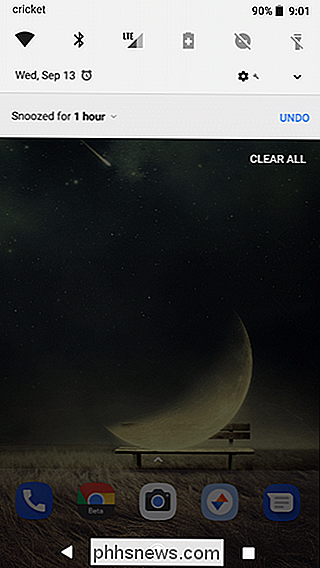
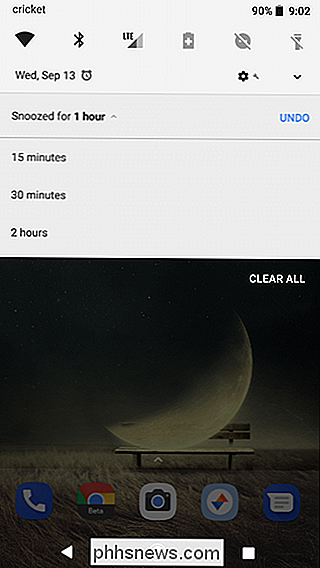
E questo è tutto! Una volta trascorso il tempo assegnato, la notifica viene visualizzata di nuovo esattamente come la prima volta: non più barra di notifica ingombra, e non più dimenticanza.

Come installare il nuovo System Xposed Framework per la personalizzazione Android senza frustrazione
Xposed è uno degli strumenti più potenti che un utente Android rooted abbia nel suo arsenale. Porta elementi alla tabella che in precedenza erano disponibili solo su ROM personalizzate, come i menu di riavvio personalizzati, le modifiche ai temi e quindi molto altro. Naturalmente, tutto ciò che la personalizzazione ha un costo: poiché modifica la partizione di sistema, utilizzando Xposed si interrompe essenzialmente il sistema di aggiornamento di Android.

Come sommare i numeri su diverse tabelle in LibreOffice Writer
LibreOffice Writer può gestire alcuni degli strumenti di base che fanno parte di Calc (la versione di Microsoft Excel di LibreOffice) con la sua funzione Tabella. Ad esempio, per sommare il contenuto di più celle e posizionare il totale in una nuova cella, si utilizza la stessa formula esatta, "= somma .



